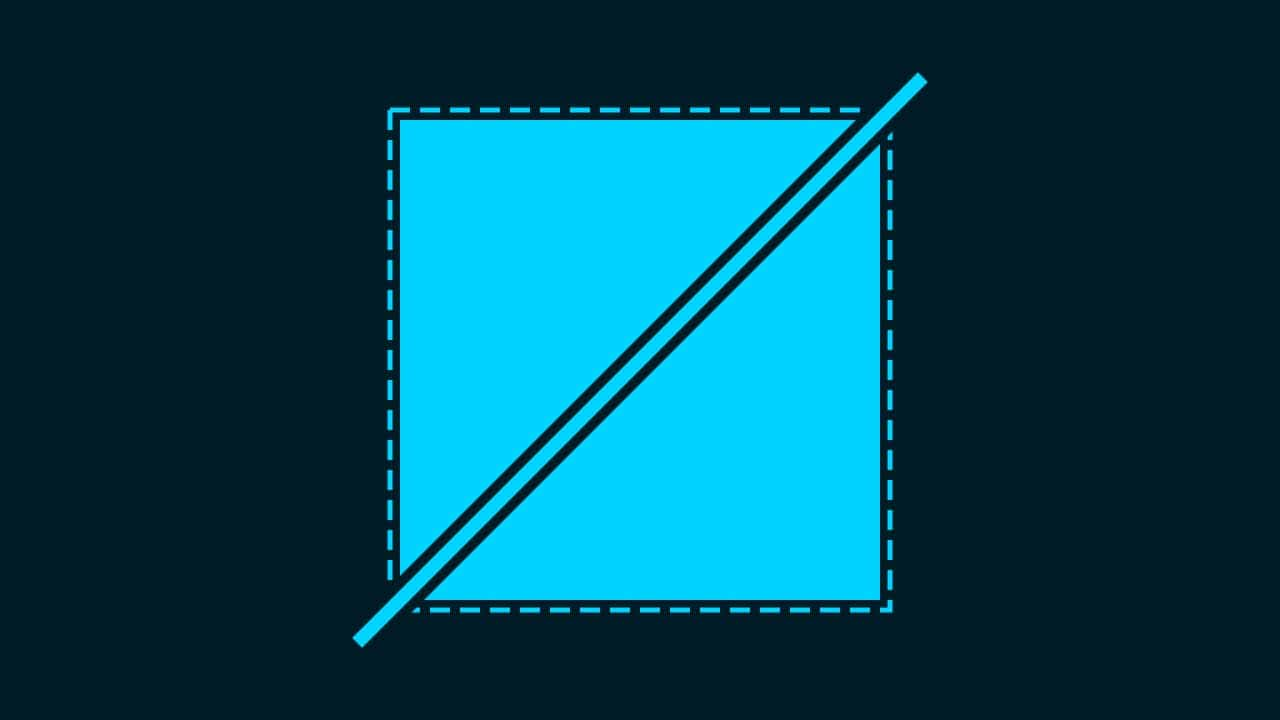Photoshopの選択範囲で塗りつぶしができない。
どうやって選択範囲で塗りつぶしをするのか分からない。
こういった疑問に答えるよ!
Naoya
やぁ!みんな!元気?
デザイナーの@Naoyaです。
目次
- Photoshopの選択範囲で塗りつぶしができない時の対処法
Photoshopの選択範囲で塗りつぶしができない時の対処法
- ドキュメントを作成する
- 選択範囲を作成する
- 塗りつぶしをする
Photoshopの選択範囲で塗りつぶしができない時の対処法はこんな感じ。
順番に見て行こう!
ドキュメントを作成する
メニューバーの「ファイル」→「新規」を選択!
新規ドキュメントのショートカット
- Mac=Command+N
- Windows=Ctrl+N
新規ドキュメントのショートカットはこんな感じ。
今回はWebを選択して、サイズを幅1280px、高さ720px、方向を横、アートボードのチェックを外そう!
カンバスカラーを選択!
好きな色を選択、ここでは「#001c27」としてOK!
作成!
これでドキュメントを作ることができたね!
選択範囲を作成する
続いて何でもいいので選択範囲を作成するよ!
今回は正方形の選択範囲を作成するよ!
ドキュメント上でドラッグ!
こんな感じになったね!
塗りつぶしをする
メニューバーの「レイヤー」→「新規塗りつぶしレイヤー」→「べた塗り」を選択!
レイヤー名を入力後、OKを選択!
塗りつぶしの色を選択、ここでは「00d3ff」としてOK!
これで選択範囲で塗りつぶしができたね!